Comment désactiver les prédictions de texte en ligne sur votre iPhone, iPad et Mac
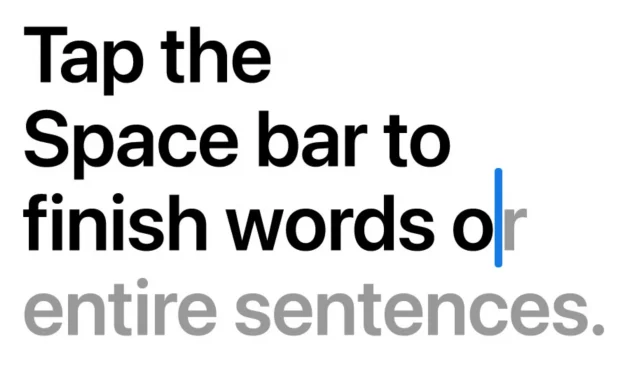
Voici comment désactiver les prédictions de texte en ligne sur votre iPhone, iPad et Mac sans désactiver les suggestions de mots au-dessus du clavier.
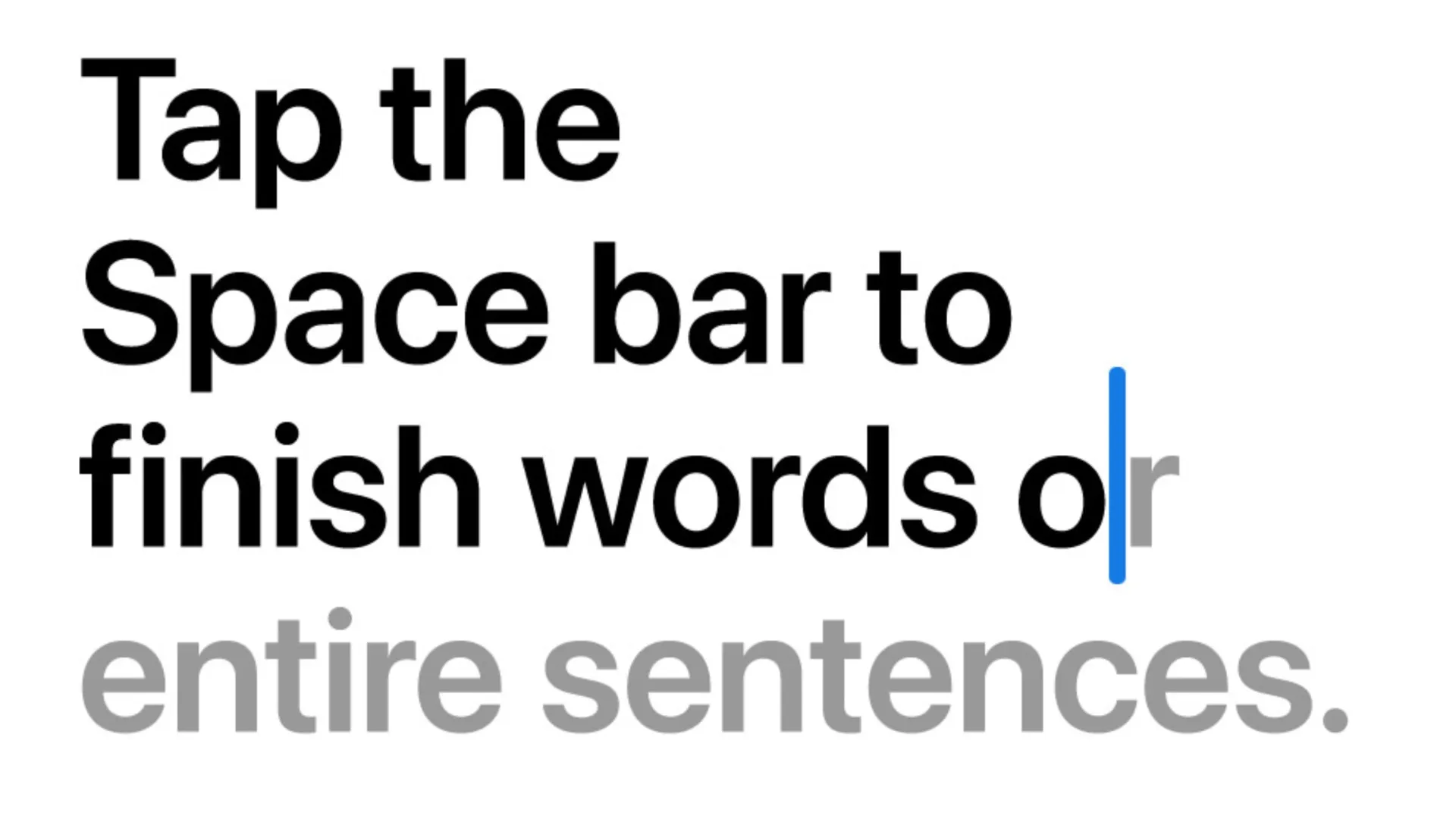
Les LLM alimentent les fonctionnalités de prédiction de texte d’iOS 17 | Image : Pomme
Le clavier virtuel d’iOS 17 utilise des modèles de langage étendus (LLM) pour améliorer les fonctionnalités de saisie semi-automatique telles que les prédictions de texte en ligne, qui complètent automatiquement les phrases que vous tapez en vous permettant d’accepter le mot ou la phrase en texte gris en appuyant sur la touche de la barre d’espace.
Malheureusement, les versions iOS antérieures à iOS 17.2 ne prennent pas en charge la désactivation du texte prédictif en ligne sans désactiver les suggestions de mots et d’emoji au-dessus du clavier .
Ne vous inquiétez pas, mes amis, prenez votre téléphone et suivez pendant que nous expliquons comment désactiver les prédictions en ligne sur un iPhone, un iPad et un Mac sans désactiver les suggestions pratiques de saisie semi-automatique prédictive au-dessus du clavier.
Comment désactiver les prédictions de texte en ligne sur un iPhone et un iPad
Dans iOS 17.2, iPadOS 17.2 et macOS Sonoma 14.2 ou version ultérieure, vous pouvez désactiver les prédictions de texte en ligne dans les paramètres du clavier tout en continuant à utiliser le texte prédictif.
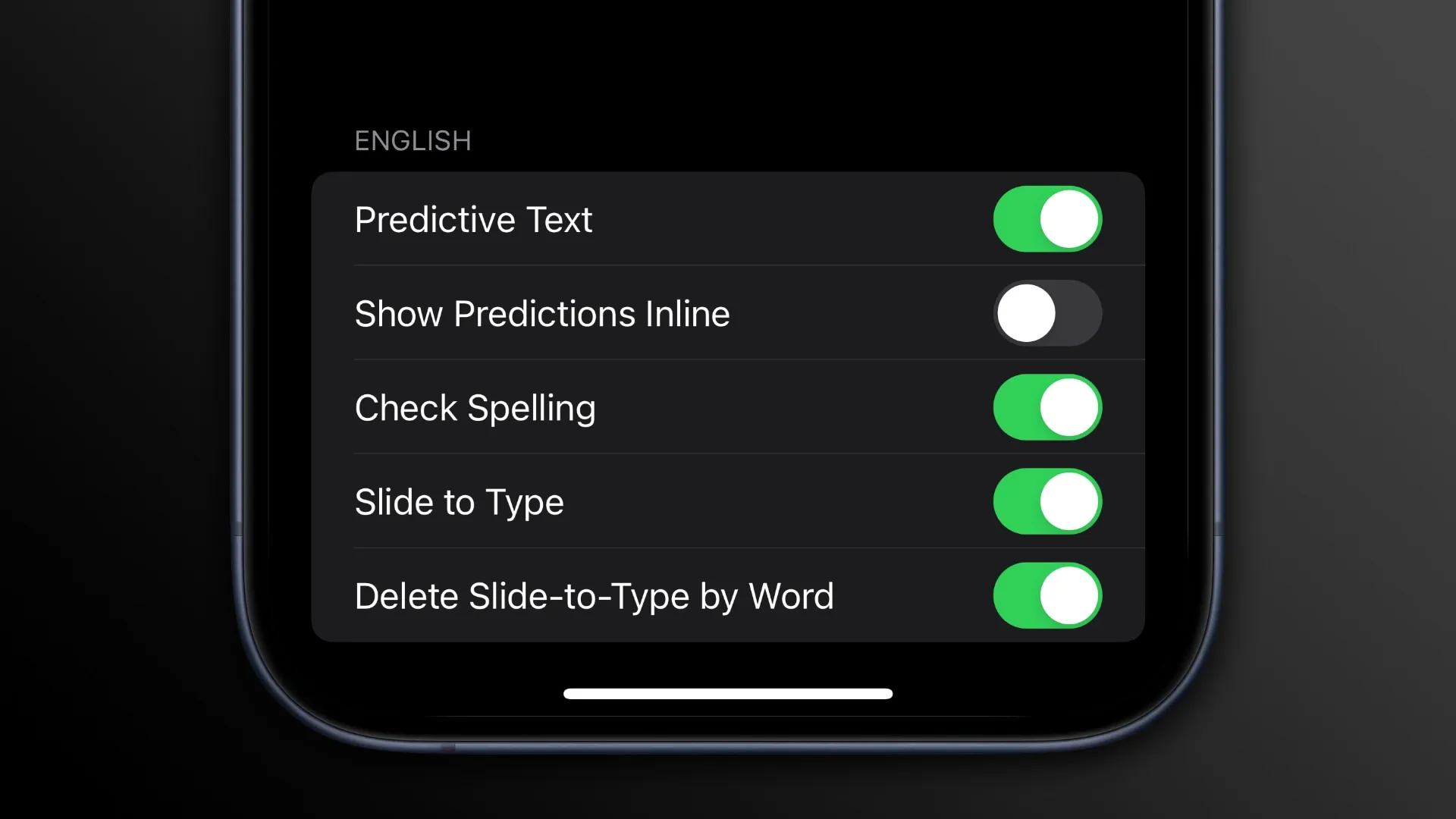
Paramètres de texte prédictif dans iOS 17.2 | Image : Christian Zibreg/IDB
- Lancez l’ application Paramètres sur votre iPhone ou iPad
- Sélectionnez Général dans la liste principale.
- Choisissez Clavier .
- Faites défiler vers le bas et désactivez l’ option Afficher les prévisions en ligne .
Cela désactivera les prédictions en texte gris, mais vous verrez toujours les mots suggérés au-dessus du clavier (pour les désactiver, désactivez le texte prédictif dans les paramètres du clavier).
Comment désactiver les prédictions de texte en ligne sur un Mac
Utilisez les préférences Clavier dans l’application Paramètres système sur votre Mac exécutant macOS Sonoma 14.2 ou version ultérieure pour désactiver les prédictions de texte en ligne.
- Cliquez sur le menu Pomme et choisissez Paramètres système .
- Faites défiler vers le bas et sélectionnez Clavier dans la barre latérale.
- Cliquez sur le bouton Modifier sous l’ en-tête de saisie de texte .
- Désactivez Afficher le texte prédictif en ligne , puis cliquez sur Terminé .
Les prédictions de texte en ligne fonctionnent de la même manière sur votre Mac que sur votre iPhone et iPad : appuyez sur la barre d’espace pour accepter une suggestion en ligne ou continuez à taper pour l’ignorer.
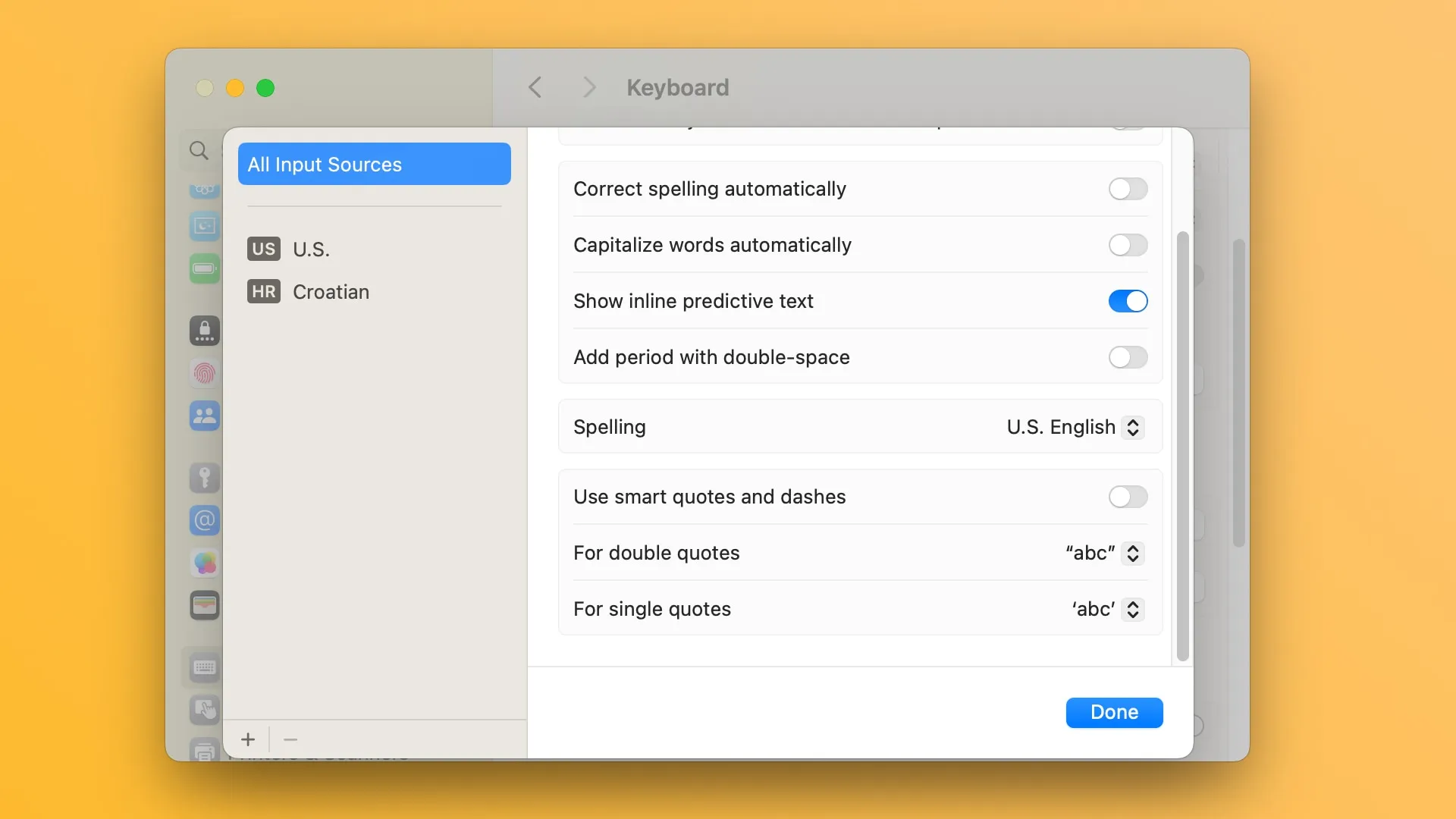
Bascule de texte prédictif en ligne dans macOS 14.2 | Image : Christian Zibreg/IDB
Le texte en ligne prédictif peut être activé séparément de la fonction de correction automatique, qui souligne les mots mal orthographiés en rouge et affiche des suggestions. Pour activer ou désactiver la correction automatique, activez le commutateur intitulé Corriger automatiquement l’orthographe . Pour gérer la correction automatique pour chaque application séparément , cliquez sur le menu Édition > Orthographe et grammaire .
Tapez plus rapidement grâce à la saisie intuitive sur iPhone, iPad et Mac
Les prédictions de texte en ligne et d’autres paramètres de clavier prédictifs utilisent l’apprentissage automatique sur l’appareil pour analyser chaque frappe effectuée. Les prédictions de texte en ligne ne prennent pas en charge tous les téléphones compatibles avec iOS 17 : vous aurez besoin d’au moins un iPhone 12 pour utiliser cette fonctionnalité.
Les prédictions de texte en ligne ne sont pas disponibles pour toutes les langues. À cette époque, ils ne travaillaient qu’en anglais dans neuf régions. Visitez occasionnellement la page de disponibilité des fonctionnalités iOS d’Apple pour vérifier si la prise en charge de nouvelles langues a été ajoutée.
Laisser un commentaire